
En este post que traemos el día de hoy en Actiweb, estaremos mostrando cómo cambiar WordPress de dominio de una forma muy sencilla.

El proceso de mudar una web desarollada en WordPress de un dominio a otro, no es algo tan fácil como puede parecer a primera vista, puesto que en la base de datos de la página web va a haber múltiples referencias al viejo dominio, así sea por la propia configuración de WordPress, por los links internos o bien por las imágenes que se estén cargando. (Ejemplo: cabiar localhost/prueba a wordpress.servidorfinal.com)
Si aún no tienes un dominio y piensas contratar uno, Actiweb cuenta con este servicio. Si quieres adquirir un dominio solo debes ingresar y ver su disponibilidad en nuestra sección de Dominios.
Suponiendo que ya hayamos movido los ficheros de la página web a la nueva ruta, hayamos restaurado la base de datos y configurado los datos de acceso a la misma en el fichero wp-config.php, vamos a poder emplear el fichero searchplacedb2.php de interconnectit para efectuar el cambio de dominio en la base de datos sosteniendo la serialización y eludiendo de este modo posibles inconvenientes.
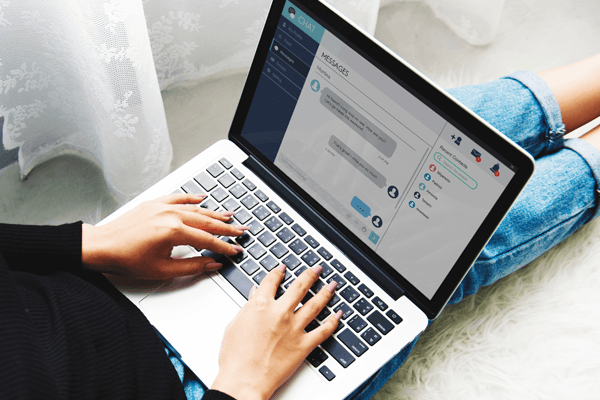
Por un lado dentro de la configuración de WordPress hay que indicarle la url o dirección con la que se carga la página, realmente lo puedes arreglar de manera sencilla entrando en administración y modificando el valor pero nos encontraríamos con problemas adicionales.
Por otro lado los enlaces internos se guardan con rutas absolutas, es decir, se guarda también el nombre anterior del localhost/prueba y lo mismo ocurriría con las imágenes que se están cargando, por tanto, hay que hacer una modificación mayor para cambiar todos los textos de localhost/prueba por el nuevo wordpress.servidorfinal.com.
Ahora vamos a utilizar un archivo .php que nos va a permitir realizar el reemplazo de forma automática. Este archivo lo tenemos aquí, es el searchreplacedb2.zip que no está comprimido, tenemos que descomprimirlo un archivo .php. Este archivo .php lo tenemos que subir en la raíz de la web (cargar – seleccionar archivo). Una vez que lo tenemos subido abrimos el archivo y entramos.
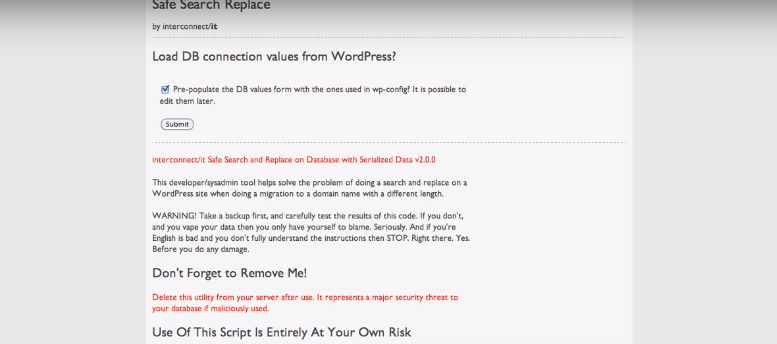
Una vez dentro, nos va a mostrar un texto. Como primer paso no debemos hacer nada, dejaremos que se quede la casilla marcada y pulsaremos submit (lo que estamos indicándole es que puede coger los datos de acceso de la base de datos del archivo wp-config de WordPress); a continuación nos muestra un resumen de esos datos (servidor, nombre de la base de datos, el usuario, la contraseña y la codificación de caracteres) no tocamos nada más y volvemos a dar a submit; en el siguiente paso, nos pide que seleccionemos las tablas para las cuales vamos a aplicar el reemplazo de un dominio por el otro, vamos a dejarlas todas y pulsamos en continuar, nos va a salir un mensaje de confirmación de que estamos seguros de que queremos hacer eso así que le damos a aceptar; por último nos indica el paso para hacer el reemplazo de un dominio al otro, (antes de hacer esto es conveniente que siempre tengamos una copia de seguridad de la base de datos para que en caso de que hagamos algo mal o surjan problemas podamos volver atrás).

Vamos a cambiar el dominio, entonces queremos cambiar de localhost/prueba a wordpress.servidorfinal.com (hay que asegurarse que no nos quedan espacios al final ni nada), en la primera casilla pondremos el localhost/prueba y en la siguiente wordpress.servidorfinal.com, una vez que tenemos puesto esto, simplemente pulsamos submit search y nos preguntará de nuevo si estamos seguros de que queremos realizar la acción, así que pulsamos en aceptar. Ya se ha completado la modificación, ahora nos indica un resumen de todos los cambios que ha realizado y ya tendríamos esta primera parte realizada.
Lo siguiente a hacer, y esto es muy importante, es borrar el archivo searchreplacedb2.php ya que podría comprometer la seguridad de nuestra web. Una vez borrado el archivo, sólo nos quedaría una cosa por hacer para que la web vaya bien, sería entrando en la administración de la web en WordPress, situarte en ajustes – enlaces permanentes, y aquí si estamos utilizando direcciones amigables simplemente sin tocar nada más, pulsamos en guardar cambios, si no lo hacemos es posible que todos los enlaces de los menús nos fallen.
Ahora nos vamos a ver la web y ya nos encontramos que la web está cargando, cargamos todos contenidos de las páginas y ya tendríamos esto movido y listo para ser publicado.
Comienza desde hoy tu sitio web gestionado con WordPress contratando nuestro servicio de Hosting dedicado exclusivamente para WordPress.